Tabelle¶
Hier wird angeführt, welche Felder in der Ergebnisliste angezeigt werden. Damit die Abfrage funktioniert, müssen hier Werte eingetragen werden. Eine Ausnahme stellen hier WMS Dienste dar, wo das Schema der Daten nicht über die Capabilities bekannt ist. Hier kann in der Regel keine Tabelle definiert werden.
Hat man beim Erstellen der Abfrage (siehe oben) unter Tabelle Felder dynamisch importieren
ausgewählt, befindet sich unter Tabelle bereits eine Spalte:
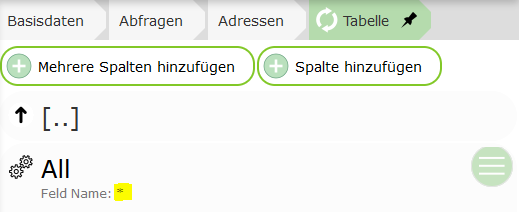
Hierbei handelt es sich um einen Sonderfall: Als Feld wird hier * angeführt, was
bedeutet, dass die Felder automatisch zur Laufzeit bestimmt werden. Alle Attribute, die von
einer Abfrage vom Kartendienst zurückgeliefert werden können, werden angezeigt.
Bemerkung
Diese Option kann auch verwendet werden, wenn bei einem WMS Dienst als GetFeatures Type
beispielsweise application/geojson oder txt/xml eingestellt wird. Dann werden auch
hier alle Felder in die Tabelle übernommen. Alternativ könnten hier auch die einzelnen
Felder manuell angelegt werden.
Möchte man mehr Kontrolle über die Tabelle haben, können hier Felder auch einzeln angeben werden.
Dazu kann der Button Mehrere Spalten hinzufügen und Spalte hinzufügen verwendet werden.
Der erste Punkt funktioniert allerdings nur, wenn der zugrunde liegende Dienste auch Auskunft
über das Datenschema der einzelnen Themen liefert (AGS, IMS, …).
Wurden Spalten hinzugefügt, kann die Eigenschaften weiter bearbeitet werden:
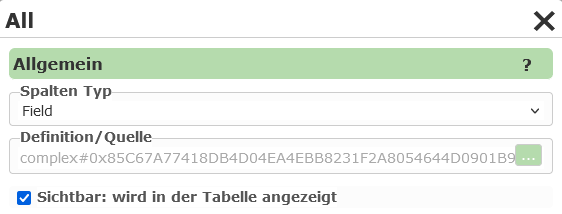
Der Spalten Typ gibt an, was in der Tabellenspalte angezeigt wird. Der Standardwert ist
hier Field, was bedeutet, dass in der Spalte der Wert eines Attributes des Geo-Objektes angezeigt
wird. Unter Definition / Quelle muss für diesen Typ ein Feld aus den Abfragethema angeführt
werden:
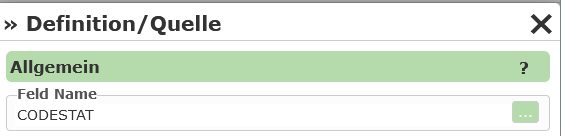
Wählt man als Spalten Typ beispielsweise Hotlink erscheint in der Tabelle ein Hotlink, über
den der Anwender auf eine neue Seite weitergeleitet werden kann. Unter Definition / Quelle
kann hier eine Hotlink Url angegeben werden. In dieser Url können Felder aus dem
entsprechen Geo-Objekt als Platzhalter (in eckigen Klammern) angeführt werden:
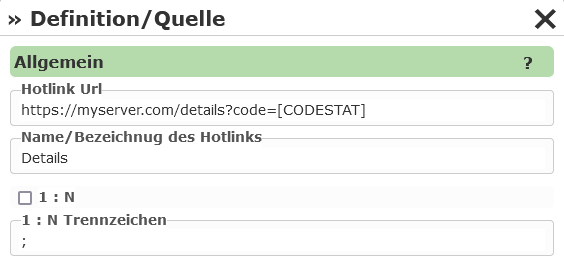
Unter Name / Bezeichnung des Hotlinks kann eingetragen werden, mit welchem Text der Hotlink in der
Tabelle angezeigt wird.
1:n gibt an, ob der Link für alle Zeilen einer Tabelle aufgerufen werden kann. Dabei kann auch ein
Trennzeichen angegeben werden, mit dem die einzelnen Werte in der Url getrennt werden.
Weiter Spalten Typen sind beispielsweise:
Expression: Hier kann ein Ausdruck bestehenden aus (mehreren) Feldern und freiem Text angeben werden. Die Platzhalter für die Felder werden wieder in eckigen Klammern angegeben, z.B.:
Fläche: [THE_AREA_FIELD]m². Zusätzlich können bei Expression auch Funktionen zum Berechnen und Formatieren verwendet werden (siehe unten).ImageExpression: Wie Hotlink, nur muss die Ziel Url eine Bilddatei sein. Das Bild wird in der Ergebnistabelle angezeigt. Die Größe kann eingestellt werden.
EmailAddress, PhoneNumber: Das Ergebnis wird als anklickbare E-Mail Adresse oder Telefonnummer in der Tabelle dargestellt.
DateTime: Das Ergebnis wird als Datum dargestellt. Unter Definition kann dabei eingestellt werden, wie das Datum formatiert werden soll.
Funktionen innerhalb von Expressions¶
Bei Tabellenspalten vom Typ Expression können innerhalb es Ausdrucks neben den oben angeführten Platzhaltern für Felder in eckigen Klammern, auch Funktionen eingefügt werden. Diese dienen für spezielle Berechnungen und Formatierungen des Feldes.
Funktionen beginnen immer mit $ gefolgt vom Funktionsnamen. Das Argument wird der Funktion in Klammern übergeben, zB $eval(42*42)
Attribute aus dem aktuellen Objekt werden der Funktion wieder als Platzhalter in eckigen Klammern übergeben, zB $evel([THE_AREA_FIELD]*42).
Folgende Funktionen stehen zur Verfügung:
$eval(): Berechnet einen mathematischen Ausdruck (Addition, Subtraktion, Multiplikation, Division), zB$eval(11+1),$eval([AREA]*[COST])$sin(),$cos(),$tan(),$asin(),$acos(),$atan(): Winkelfunktionen. Die Berechnung und die Ergebnis beziehen sich immer auf das Bogenmaß. Für Umrechnungen kann die Funktion$pi()verwendet werden, zB$sin(45.0*$pi()/180.0)round0()…$round5(): Rundet den übergeben Wert. Die Zahl gibt die Nummer der Nachkommastellen an, zB$round0(100.123),$round2([AREA])n0()…n5(): Wandelt eine Zahl ins Standard Numeric Format um. Dieses Format fügt beispielsweise Tausender-Punkte in eine Zahl ein (1000 => 1.000). Die Zahl gibt die Nummer der Nachkommastellen an. Diese Funktion kann also auch als Alternative zu$roundverwendet werden.n0_de()…n5_de(): Mit der Funktionn()erfolgt die Darstellung in der aktuellenCulturedes Servers. Ist die Sprache am Server English, werden die Ergebnisse eventuell nicht richtig formatiert (1000,123 => 1,000.123). Um das zu vermeiden, kann mit der$n0_dedeutsche Darstellung erzwungen werden.
Bemerkung
Die einzelnen Funktionen können auch verschachtelt werden:
$round2($evel([AREA]*[COST])) €$n2_de($evel([AREA]*[COST])) €
Bemerkung
n0() bzw n0_de() sollte immer die äußerste Funktion sein. Verwendet man das Ergebnis zur Berechnung von weiteren Ergebnissen kann es Fehlern kommen,
weil Berechnungsfunktionen mit Tausender-Punkten nicht umgehen können:
$eval($n0([AREA])*$n2([COST])) €=> FALSCH$eval($round0([AREA])*$round2([COST])) €=> RICHTIG$n2_de($eval($round0([AREA])*$round2([COST]))) €=> RICHTIG
Bemerkung
Macht man im Ausdruck einen syntaktischen Fehler (Parametrierfehler), wird das als Exception in der Ergebnisliste angezeigt (betrifft alle Zeilen in der Tabelle)
Bemerkung
Entsteht ein Fehler bei der Rechnung des Wertes, weil in einem Feld COST beispielsweise kein gültiger Zahlenwert steht, ist das Ergebnis in der
Tabelle NaN (Not a Number).
Das betrifft dann nur die entsprechenden Zeilen in der Tabelle.